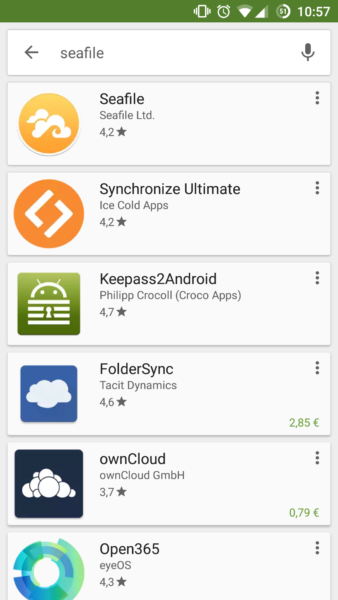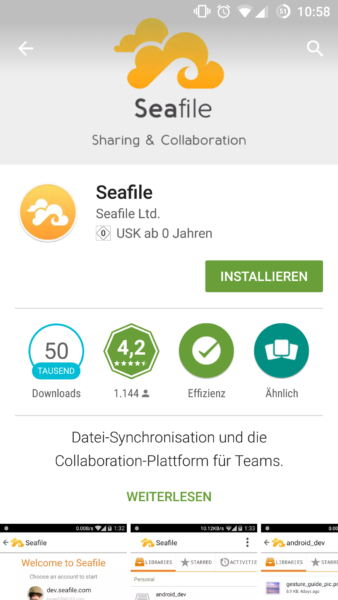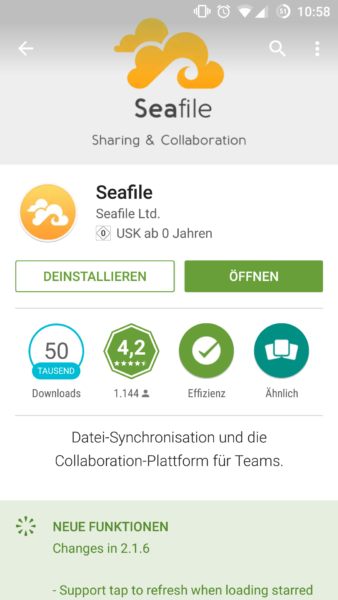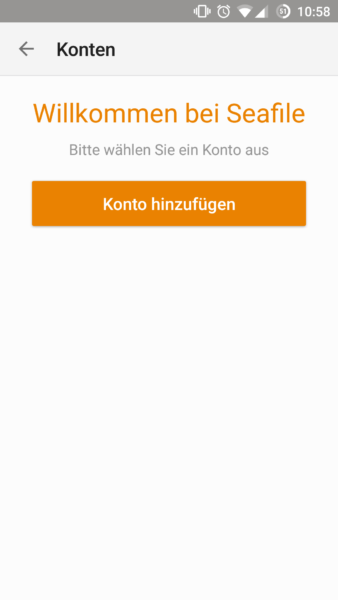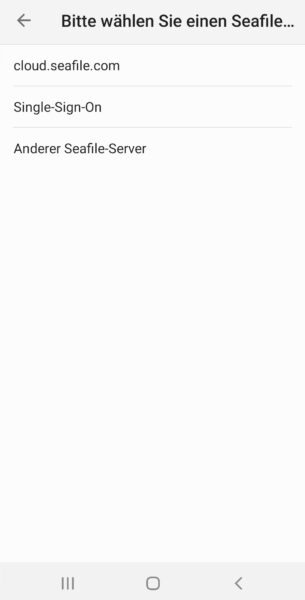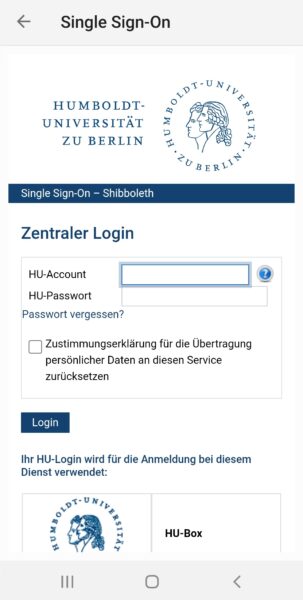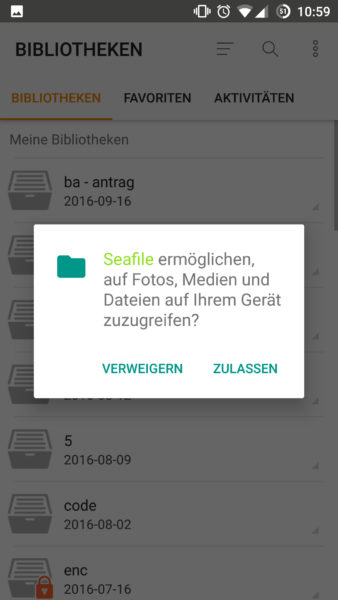Barrierefreiheit
Beachten Sie bitte die Hinweise auf der Seite Barrierefreiheit.
Installation
Suchen Sie im Google Play Store nach “Seafile“.
Installieren Sie die Seafile App.
Öffnen Sie die Seafile App nach der Installation.
Bevor Sie Daten synchronisieren können, muss die App erst noch eingerichtet werden. Klicken Sie dazu auf „Konto hinzufügen“
Um sich mit der HU-Box zu verbinden, wählen Sie „Single-Sign-On.“
Geben Sie die Adresse der HU-Box inklusive „https://“ ein: „https://box.hu-berlin.de“.
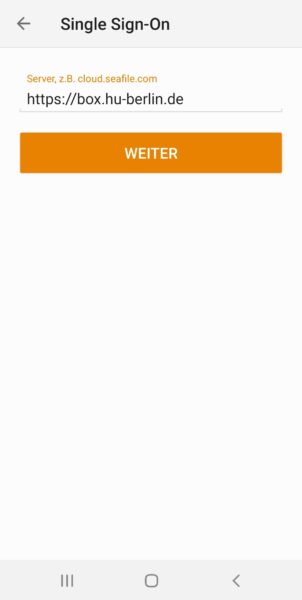
Nachdem Sie „Weiter“ geklickt haben, öffnet sich die Shibboleth Single Sign-On Webseite der Humboldt-Universität zu Berlin. Hier melden Sie sich mit ihrem HU-Account und Passwort an.
Die Anmeldung kann durchaus einige Sekunden dauern. In der Zeit nicht erneut auf Login klicken, da dies zu einem Fehler führen kann.
Für die Synchronisation benötigt Seafile Zugriff auf die Speicherinhalte Fotos/Medien/Dateien.
Die App ist nun fertig installiert und konfiguriert.